Sommario
Se si desidera modificare una chiave del Registro di sistema in Windows e si ottiene l'errore "Accesso negato", significa che la chiave del Registro di sistema è protetta da Windows. In questo caso e per risolvere il problema, è necessario (innanzitutto) assumere la proprietà di quella particolare chiave del Registro di sistema e poi assegnare all'account utente i permessi completi per quella chiave.

Questa guida contiene tutti i passaggi necessari per assegnare le autorizzazioni complete a una chiave di registro protetta dal sistema, in Windows 10, 8/8.1 o 7 OS.
Come assumere la proprietà e assegnare le autorizzazioni complete a una chiave del Registro di sistema (FIX "ACCESS DENIED" Error in Registry).
1. Prima di tutto, assicuratevi di aver effettuato l'accesso a Windows, utilizzando un account di amministratore.
2. Aprire l'Editor del Registro di sistema: per fare questo:
1.Premere contemporaneamente i tasti Finestre  + R per aprire la casella di comando Esegui.
+ R per aprire la casella di comando Esegui.
2. Digitare regedit e premere Entrare .

3. Nel riquadro di sinistra, navigare fino alla chiave di registro di cui si vogliono modificare le autorizzazioni (prendere la proprietà/assegnare le autorizzazioni di controllo completo).
4. (IMPORTANTE): Prima di continuare, eseguire una copia di backup delle impostazioni correnti della chiave di registro e utilizzare il file di backup se qualcosa va storto. A tal fine:
1. Fare clic con il pulsante destro del mouse sulla chiave di registro e selezionare Esportazione .
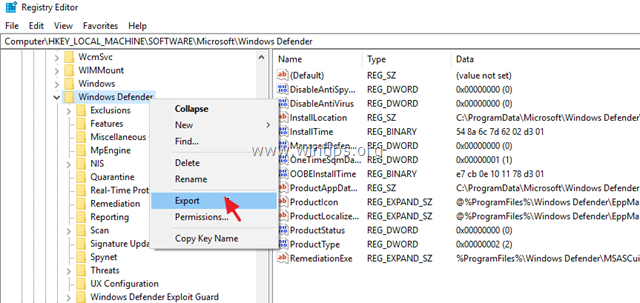
2. Digitare un nome di file per il file di backup del registro e Risparmiare il file al vostro Desktop . *
Nota: se necessario, fare doppio clic sul file .reg esportato per ripristinare il registro di sistema!
5. Fare clic con il tasto destro del mouse sulla chiave di registro e selezionare Permessi ...
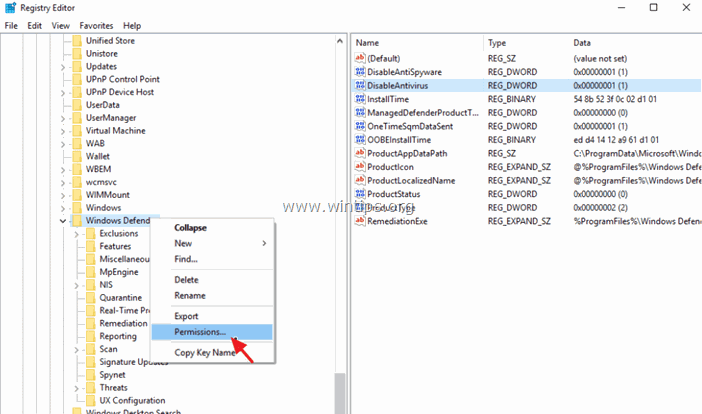
6. Nella finestra "Autorizzazioni", fare clic su Avanzato.

7. Cliccare Cambiamento Owner per assumere la proprietà della chiave di registro.

8. Tipo Amministratori e premere OK.
Nota: se si desidera concedere l'autorizzazione completa solo all'account utente, digitare il nome dell'account nella casella.
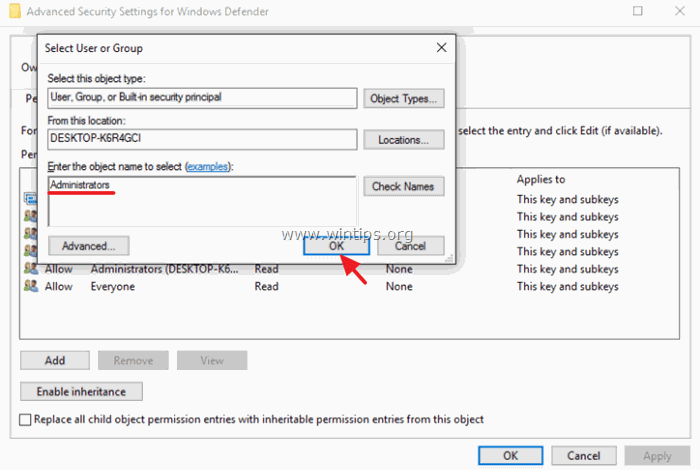
9. Controllare il Sostituire il proprietario su sottocontenitori e oggetti e fare clic su Applicare .
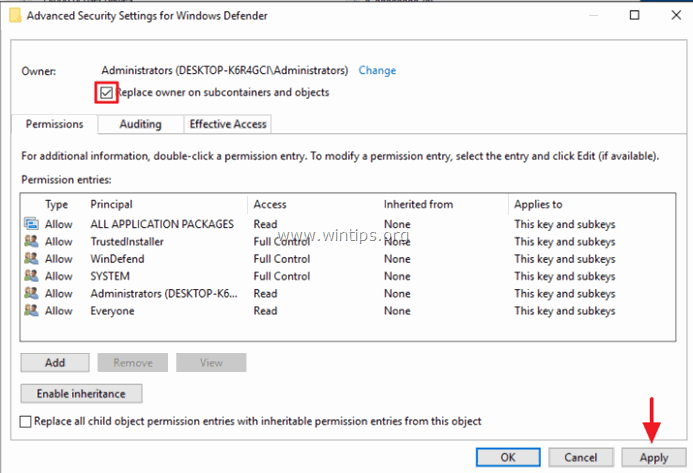
10. Quindi fare doppio clic per aprire Amministratori ingresso.

11. Selezionare la voce Controllo completo per assegnare i permessi completi all'account selezionato e premere OK tre (3) volte,
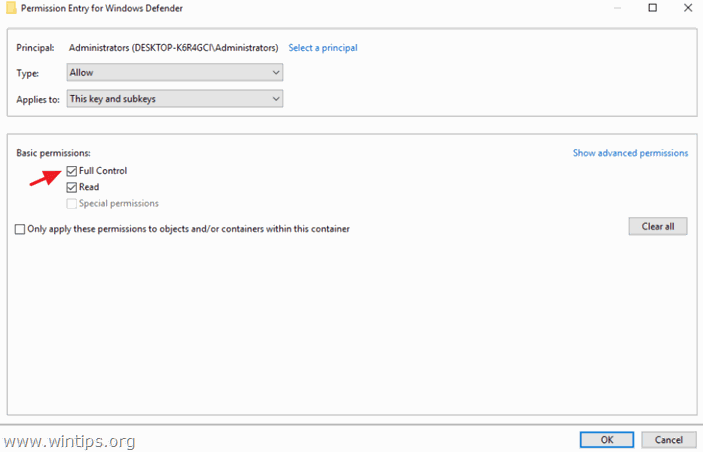
12. Da questo momento in poi avrete il pieno controllo dei permessi di questa particolare chiave di registro.
Fatemi sapere se questa guida vi è stata utile lasciando un commento sulla vostra esperienza. Vi prego di mettere "Mi piace" e di condividere questa guida per aiutare gli altri.

Andy Davis
Il blog di un amministratore di sistema su Windows





